
最终效果

一、打开原图素材,把背景图层复制一层,按Ctrl + M跳下曲线,参数:输入:113,输出:130。确定后按Ctrl + J复制一层,执行:滤镜 > 模糊 > 高斯模糊,数值为5,确定后把图层混恶化模式改为“滤色”。

二、创建色彩平衡调整图层,参数设置如下图左上,确定后新建一个图层,按Ctrl + Alt + Shift + E盖印图层,使用Topaz滤镜锐化一下,参数设置如下图左下。
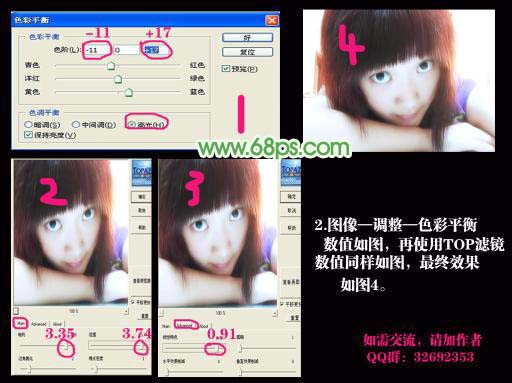
三、选择菜单:图像 > 模式 > Lab颜色,选择合拼,确定后点通道面板,把a通道复制到b通道,效果如下图。

四、选择菜单:图像 > 模式 > RGB颜色,确定后点通道面板,分别对蓝、绿、红通道执行应用图像操作,参数设置如下图。

五、新建一个图层,选择渐变工具,颜色设置如下图,然后拉出由左到又的线性渐变,拉好后把图层混合模式改为“柔光”。

六、新建一个图层,把前景颜色设置为:#e66c23,然后用画笔在人物脸上涂上腮红,涂好后适当降低图层不透明度,再按Ctrl + M 调整下曲线感觉颜色自然即可。

七、最终加上签名,完成最终效果。
